CÓMO
Cambiar la ubicación predeterminada de la carpeta de proyecto de ArcGIS Pro sin utilizar la interfaz de usuario de ArcGIS Pro
Resumen
En ArcGIS Pro, es posible cambiar la ubicación predeterminada de los nuevos proyectos. A veces es necesario cambiar la ubicación predeterminada de nuevos proyectos sin acceder a ArcGIS Pro, por ejemplo, al implementar instancias separadas de ArcGIS Pro en varios equipos.
Procedimiento
Siga estos pasos para cambiar la ubicación predeterminada de los nuevos proyectos de ArcGIS Pro en el archivo user.config de ArcGIS Pro.
Nota: La alternativa que aparece a continuación solo se puede utilizar si la ubicación de carpeta predeterminada se ha cambiado con la UI de ArcGIS Pro.
- En el equipo, localice el archivo user.config de ArcGIS Pro. En este ejemplo, el archivo se encuentra en la ruta de la carpeta que se indica a continuación.
C:\Users\<USER>\AppData\Roaming\Esri\ArcGISPro.exe_StrongName_<STRONGNAME>\<VERSIONNUMBER>
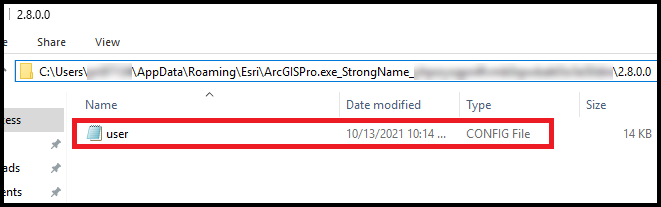
- Haga doble clic en el archivo para abrirlo.
Nota: El archivo se puede abrir con un editor de texto como el Bloc de notas o Notepad++.
- Haga clic en Editar y, a continuación, en Buscar....
- En el cuadro de diálogo Buscar, escriba DefaultFolder en el cuadro de búsqueda Buscar: y establezca Dirección en Abajo
- Haga clic en Buscar siguiente para buscar el siguiente parámetro:
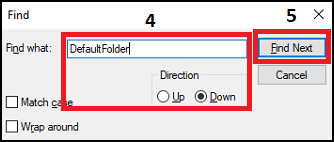
<setting name="DefaultFolder" serializeAs="String"> <value><folder path></value> </setting>
- En el cuadro de diálogo Buscar, haga clic en Cerrar
 .
. - En el editor de texto, escriba la ubicación de carpeta deseada para sustituir la ruta de la carpeta predeterminada actual.
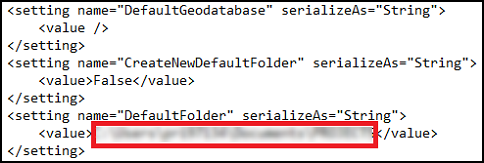
- Haga clic en Archivo y en Guardar.
- Haga clic en Cerrar
 .
.
Id. de artículo: 000026617
Obtener ayuda de expertos en ArcGIS
Empieza a chatear ahora

